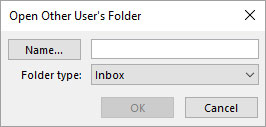Hvis du bruker Microsoft Outlook 2019 hjemme eller på et kontor uten Exchange Server, kan du ikke bruke disse funksjonene. Men ta hjertet: Litt etter litt finner Microsoft måter å gjøre Exchange-funksjoner tilgjengelige for alle Outlook-brukere, slik at du kan se over denne artikkelen som en forhåndsvisning av ting som kommer.
Hvordan gi delegattillatelser i Outlook med Exchange
Gode ledere delegerer myndighet. Ekstremt travle mennesker gir noen ganger en assistent jobben med å administrere sjefens kalender, tidsplan og til og med e-post. På den måten kan sjefen konsentrere seg om det store bildet mens assistenten dveler ved detaljene.
Når du utpeker en delegat i Outlook på et Exchange-nettverk, gir du visse rettigheter til delegaten du navngir - spesielt retten til å se på hvilken Outlook-modul du velger. Husk at den personen vil se alt som vises i den modulen – uansett hvor personlig det er; velg alltid en delegat du kan stole på med dine dype, mørke hemmeligheter. Å, og prøv å ikke ha for mange dype, mørke hemmeligheter; det er veldig stressende å prøve å huske dem alle.
Følg disse trinnene for å navngi en delegat:
Klikk på Fil-fanen, klikk på Info-knappen i navigasjonsruten til venstre, og klikk på Kontoinnstillinger-knappen. En rullegardinmeny vises.
Klikk på Delegattilgang-knappen. Dialogboksen Delegater åpnes.
Klikk på Legg til-knappen. Dialogboksen Legg til brukere åpnes.
Dobbeltklikk på navnet på hver delegat du vil navngi. Navnene du velger vises i dialogboksen Legg til brukere.
Klikk på OK-knappen. Dialogboksen Delegattillatelser åpnes, der du kan velge nøyaktig hvilke tillatelser du vil gi til delegaten(e).
Gjør eventuelle endringer du ønsker i dialogboksen Delegater tillatelser. Hvis du ikke gjør noen valg i dialogboksen Delegattillatelser, vil delegaten som standard gis redigeringsstatus for kalenderen og oppgavene, noe som betyr at delegaten kan lese, opprette og endre elementer i disse to Outlook-modulene.
Klikk OK. Dialogboksen Delegert tillatelser lukkes. Navnene du valgte vises i Delegater-dialogboksen.
Klikk OK. Dialogboksen Delegater lukkes.
Hvordan åpne en annens Outlook-mappe med Exchange
Det er ganske vanlig at et team av mennesker som jobber tett sammen deler kalendere eller oppgavelister; ikke bare kan de se hva andre teammedlemmer gjør, men de kan også legge inn avtaler på vegne av en lagkamerat – for eksempel hvis du jobber i et selskap som har salgs- og servicefolk som sitter side om side. Som serviceperson kan det være nyttig hvis partneren din på salgssiden har lov til å legge inn avtaler med en kunde i kalenderen din mens du er ute og handler med andre kunder. For å gjøre det, må partneren din åpne Kalender-mappen.
Du kan ikke åpne en annen persons Outlook-mappe med mindre den personen har gitt deg tillatelse først, som jeg beskriver i forrige avsnitt. Etter at du har tillatelse, kan du åpne den andre personens mappe ved å følge disse trinnene:
Klikk på Fil-fanen og klikk på Åpne og eksporter-knappen i navigasjonsruten til venstre.
Klikk på knappen Andre brukers mappe. Dialogboksen Åpne annen brukers mappe åpnes, som vist i figuren.
Klikk på Navn-knappen. Dialogboksen Velg navn åpnes. (Det er egentlig adresseboken.)
Dobbeltklikk på navnet på personen du vil åpne mappen til. Dialogboksen Velg navn lukkes. navnet du dobbeltklikket vises i dialogboksen Åpne annen brukers mappe.
Klikk på trekanten i Mappetype-boksen. En liste over mappene du kan velge vises.
Klikk på navnet på mappen du vil vise. Navnet på mappen du velger vises i mappetype-boksen.
Klikk OK. Mappen du velger er nå tilgjengelig for deg, men det er kanskje ikke åpenbart hvor du finner den. Hvis du for eksempel vil se den andre personens kalender, klikker du på Kalender-knappen og åpner deretter mapperuten. Den andre personens kalender vises i mapperuten som en delt kalender.
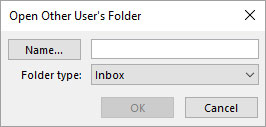
Velg en annen persons mappe for å se.